教學課程:使用 Visual Studio 建立 .NET 主控台應用程式
本教學課程會說明如何以 Visual Studio 2022 建立及執行 .NET 主控台應用程式。
必要條件
已安裝 .NET 桌面開發工作負載的 Visual Studio 2022 預覽版。 您選取此工作負載時,即會自動安裝 .NET 8 SDK。
如需詳細資訊,請參閱使用 Visual Studio 安裝 .NET SDK (部分機器翻譯)。
建立 應用程式
建立名為 "HelloWorld" 的 .NET 主控台應用程式專案。
啟動 Visual Studio 2022。
在開始頁面中,選擇 [建立新的專案]。
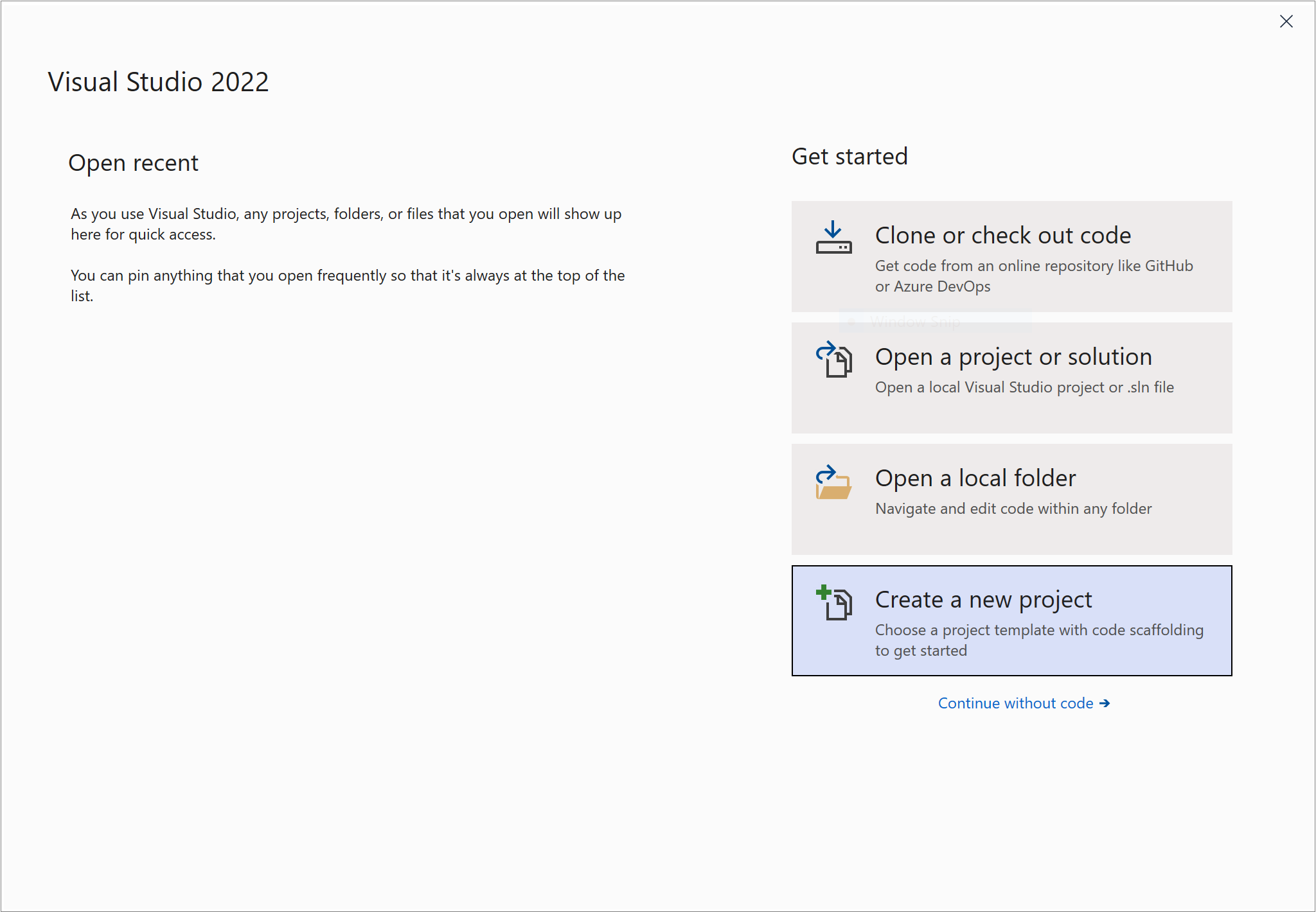
在 [建立新的專案] 頁面的搜尋方塊中,輸入主控台。 接著,從語言清單中選擇 [C#] 或 [Visual Basic],然後在平台清單中選擇 [所有平台]。 選擇 [主控台應用程式] 範本,然後選擇 [下一步]。
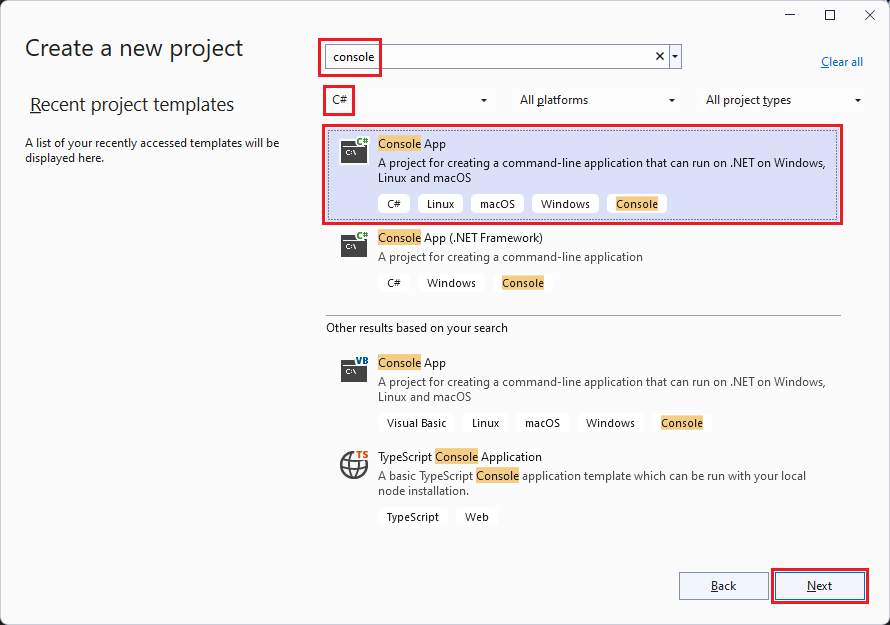
提示
若您並未看到 .NET 範本,表示您可能缺少必要的工作負載。 在 [找不到您要尋找的項目嗎?] 訊息下,選擇 [安裝更多工具與功能] 連結。 Visual Studio 安裝程式會隨即開啟。 請確定您已安裝 .NET 桌面開發工作負載。
在 [設定新的專案] 對話方塊中的 [專案名稱] 方塊輸入 HelloWorld。 接著,選擇 [下一步]。
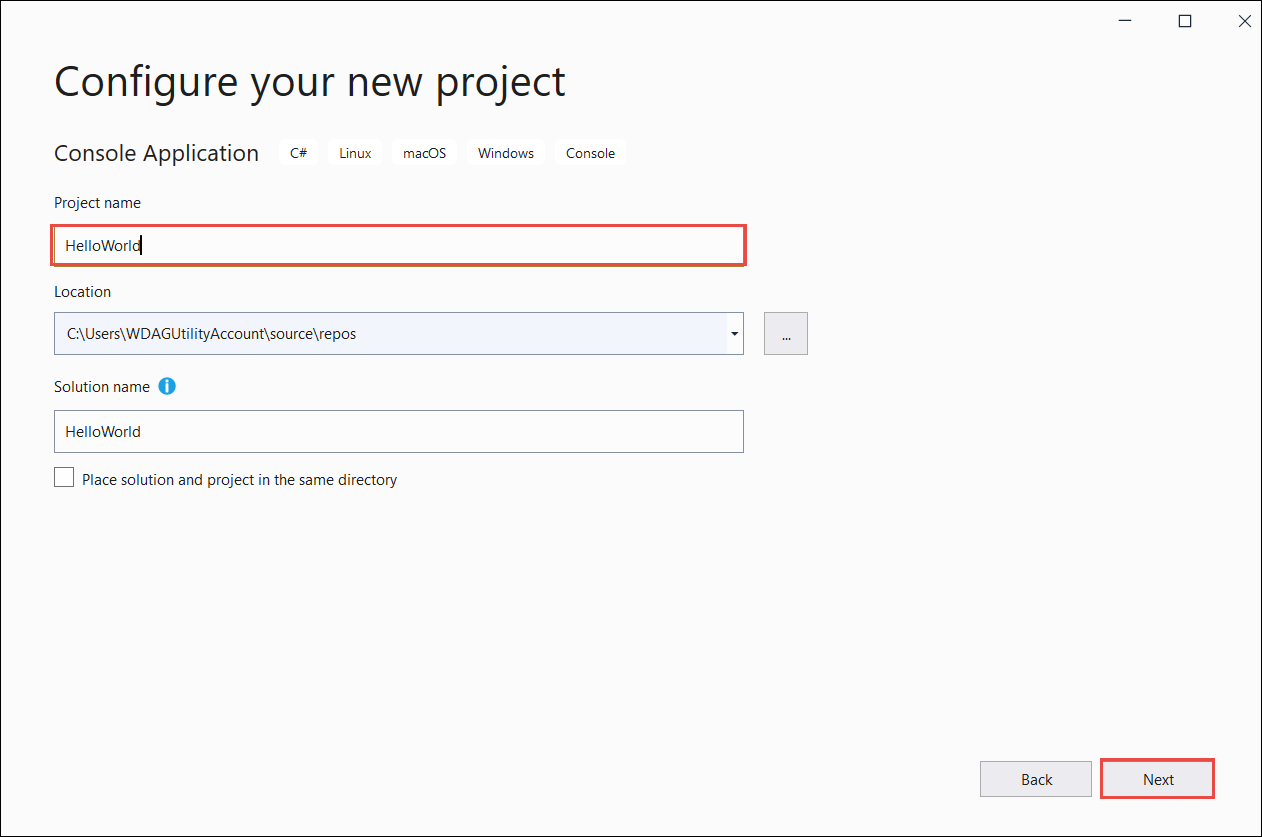
在 [其他資訊] 對話方塊中:
- 選取 [.NET 8 (預覽)]。
- 選取 [不要使用最上層陳述式]。
- 選取 建立。
範本會建立簡單的應用程式,可在主控台視窗中顯示 "Hello, World!"。 程式碼位於 Program.cs 或 Program.vb 檔案:
namespace HelloWorld; internal class Program { static void Main(string[] args) { Console.WriteLine("Hello, World!"); } }Imports System Module Program Sub Main(args As String()) Console.WriteLine("Hello World!") End Sub End Module若未顯示您想用的語言,請變更頁面頂端的語言選取器。
此程式碼會定義
Program類別,其中包含單一方法Main,會將 String 陣列作為引數。Main是應用程式進入點,是執行階段在啟動應用程式時會自動呼叫的方法。 在應用程式啟動時所提供的所有命令列引數,都會在 args 陣列中提供。C# 具有名為最上層陳述式的功能,可讓您省略
Program類別和Main方法。 本教學課程不會使用這項功能。 您可按風格偏好選擇是否在您的程式中使用。
執行應用程式
按 Ctrl+F5 執行程式但不進行偵錯。
主控台視窗會隨即開啟,並在畫面中顯示 "Hello, World!"。 (或 "Hello World!",在 Visual Basic 專案範本中顯示時不會有逗號。)

按任意鍵以關閉主控台視窗。
增強應用程式
您可以增強應用程式,以提示使用者輸入名稱,並將該名稱與日期和時間一起顯示。
在 Program.cs 或 Program.vb 中,以下列程式碼取代
Main方法的內容,也就是呼叫Console.WriteLine的那一行:Console.WriteLine("What is your name?"); var name = Console.ReadLine(); var currentDate = DateTime.Now; Console.WriteLine($"{Environment.NewLine}Hello, {name}, on {currentDate:d} at {currentDate:t}!"); Console.Write($"{Environment.NewLine}Press any key to exit..."); Console.ReadKey(true);Console.WriteLine("What is your name?") Dim name = Console.ReadLine() Dim currentDate = DateTime.Now Console.WriteLine($"{Environment.NewLine}Hello, {name}, on {currentDate:d} at {currentDate:t}") Console.Write($"{Environment.NewLine}Press any key to exit...") Console.ReadKey(True)此程式碼會在主控台視窗中顯示提示,並等候到使用者輸入字串後按下 Enter 鍵為止。 程式碼會將此字串儲存在名為
name的變數中, 此程式碼也會擷取 DateTime.Now 屬性的值,其中包含目前的當地時間,並將它指派至名稱為currentDate的變數。 並在主控台視窗顯示這些值。 最後,程式碼會在主控台視窗中顯示提示,並呼叫 Console.ReadKey(Boolean) 方法,以等候使用者輸入。Environment.NewLine 是表示分行符號的方式,不受平台或語言影響。 其他表示方式還有 C# 中的
\n和 Visual Basic 中的vbCrLf。字串前的貨幣符號 (
$) 可讓您將變數名稱等運算式以大括號的方式放到字串中。 運算式的值會插入字串中,以取代運算式。 此語法稱為插補字串。按 Ctrl+F5 執行程式但不進行偵錯。
輸入名稱並按 Enter 鍵來回應提示。
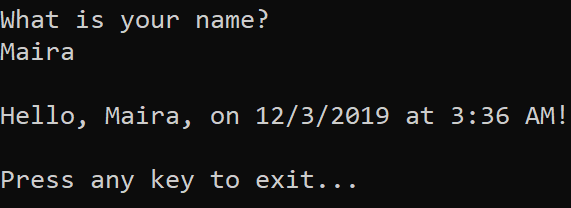
按任意鍵以關閉主控台視窗。
其他資源
下一步
在本教學課程中,您已建立 .NET 控制台應用程式。 在下一個教學課程中,您會對應用程式進行偵錯。
本教學課程會說明如何以 Visual Studio 2022 建立及執行 .NET 主控台應用程式。
必要條件
已安裝 .NET 桌面開發工作負載的 Visual Studio 2022 17.4 版或更新版本。 您選取此工作負載時,即會自動安裝 .NET 7 SDK。
如需詳細資訊,請參閱使用 Visual Studio 安裝 .NET SDK (部分機器翻譯)。
建立 應用程式
建立名為 "HelloWorld" 的 .NET 主控台應用程式專案。
啟動 Visual Studio 2022。
在開始頁面中,選擇 [建立新的專案]。
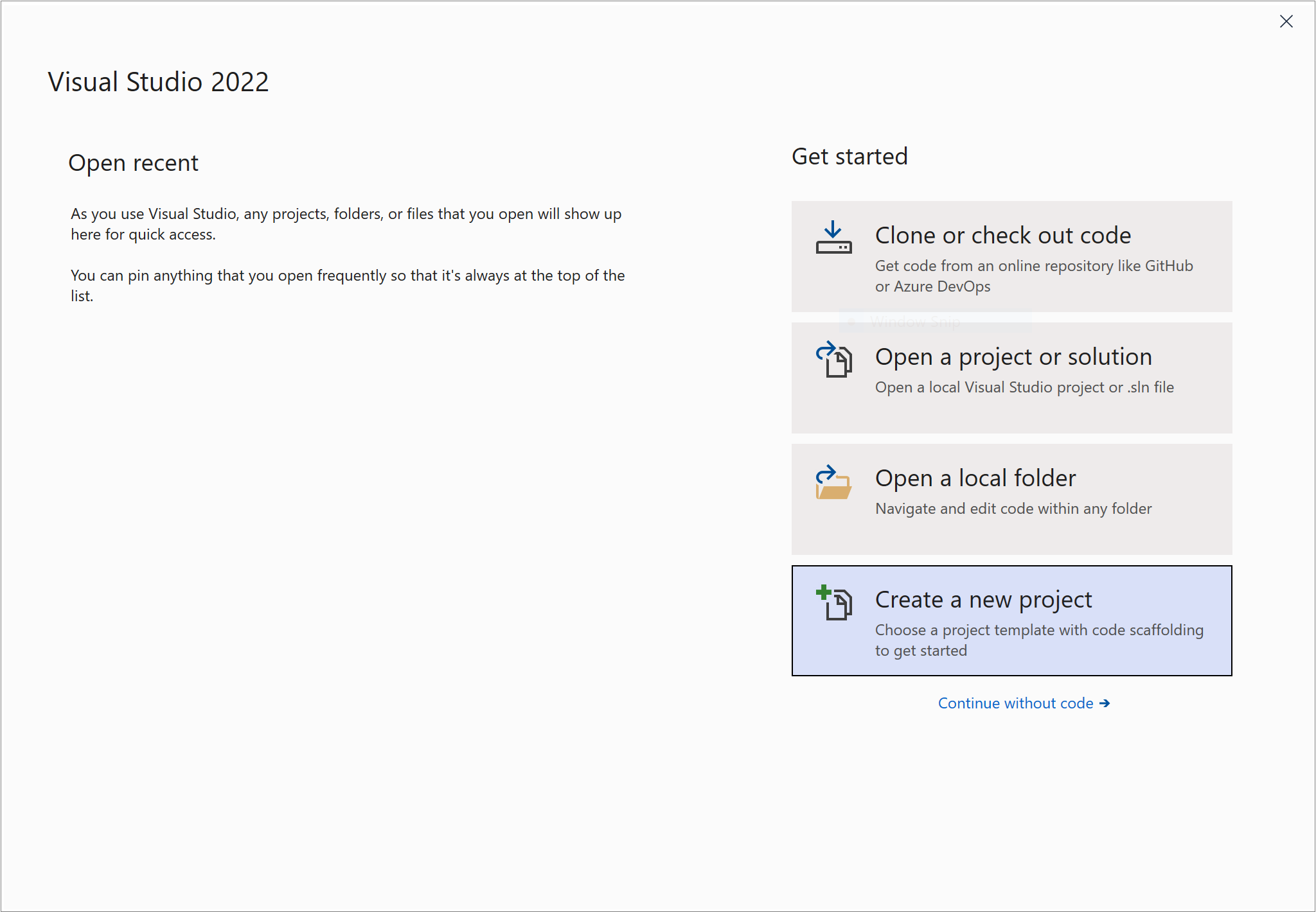
在 [建立新的專案] 頁面的搜尋方塊中,輸入主控台。 接著,從語言清單中選擇 [C#] 或 [Visual Basic],然後在平台清單中選擇 [所有平台]。 選擇 [主控台應用程式] 範本,然後選擇 [下一步]。
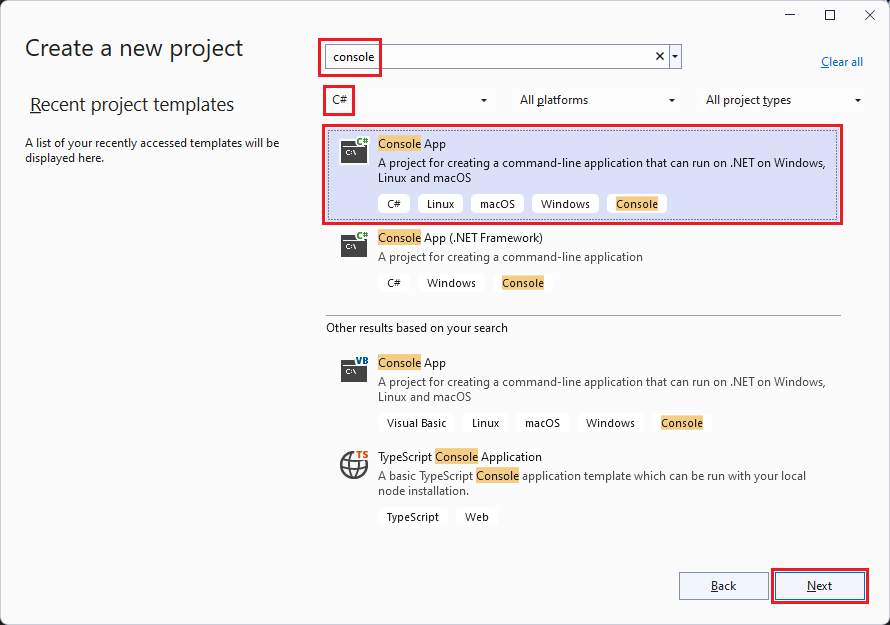
提示
若您並未看到 .NET 範本,表示您可能缺少必要的工作負載。 在 [找不到您要尋找的項目嗎?] 訊息下,選擇 [安裝更多工具與功能] 連結。 Visual Studio 安裝程式會隨即開啟。 請確定您已安裝 .NET 桌面開發工作負載。
在 [設定新的專案] 對話方塊中的 [專案名稱] 方塊輸入 HelloWorld。 接著,選擇 [下一步]。
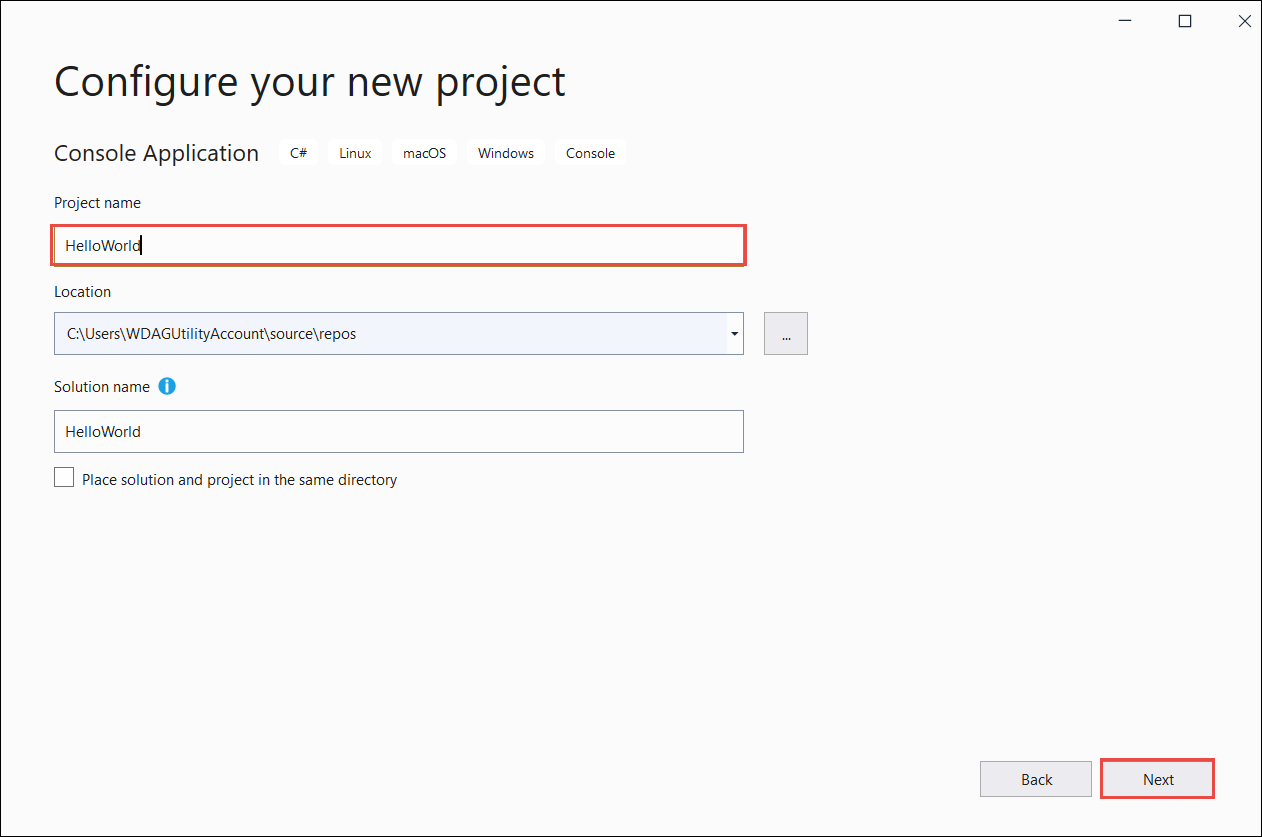
在 [其他資訊] 對話方塊中:
- 選取 [.NET 7 (標準期間支援)]。
- 選取 [不要使用最上層陳述式]。
- 選取 建立。
範本會建立簡單的應用程式,可在主控台視窗中顯示 "Hello, World!"。 程式碼位於 Program.cs 或 Program.vb 檔案:
namespace HelloWorld; internal class Program { static void Main(string[] args) { Console.WriteLine("Hello, World!"); } }Imports System Module Program Sub Main(args As String()) Console.WriteLine("Hello World!") End Sub End Module若未顯示您想用的語言,請變更頁面頂端的語言選取器。
此程式碼會定義
Program類別,其中包含單一方法Main,會將 String 陣列作為引數。Main是應用程式進入點,是執行階段在啟動應用程式時會自動呼叫的方法。 在應用程式啟動時所提供的所有命令列引數,都會在 args 陣列中提供。最新版的 C# 提供名為最上層陳述式的新功能,可讓您省略
Program類別與Main方法。 現有的 C# 程式大部分都不使用最上層陳述式,故本教學課程不會使用這項新功能。 不過 C# 第 10 版提供這項功能,您可按風格偏好選擇是否在您的程式中使用。
執行應用程式
按 Ctrl+F5 執行程式但不進行偵錯。
主控台視窗會隨即開啟,並在畫面中顯示 "Hello, World!"。 (或 "Hello World!",在 Visual Basic 專案範本中顯示時不會有逗號。)

按任意鍵以關閉主控台視窗。
增強應用程式
您可以增強應用程式,以提示使用者輸入名稱,並將該名稱與日期和時間一起顯示。
在 Program.cs 或 Program.vb 中,以下列程式碼取代
Main方法的內容,也就是呼叫Console.WriteLine的那一行:Console.WriteLine("What is your name?"); var name = Console.ReadLine(); var currentDate = DateTime.Now; Console.WriteLine($"{Environment.NewLine}Hello, {name}, on {currentDate:d} at {currentDate:t}!"); Console.Write($"{Environment.NewLine}Press any key to exit..."); Console.ReadKey(true);Console.WriteLine("What is your name?") Dim name = Console.ReadLine() Dim currentDate = DateTime.Now Console.WriteLine($"{Environment.NewLine}Hello, {name}, on {currentDate:d} at {currentDate:t}") Console.Write($"{Environment.NewLine}Press any key to exit...") Console.ReadKey(True)此程式碼會在主控台視窗中顯示提示,並等候到使用者輸入字串後按下 Enter 鍵為止。 程式碼會將此字串儲存在名為
name的變數中, 此程式碼也會擷取 DateTime.Now 屬性的值,其中包含目前的當地時間,並將它指派至名稱為currentDate的變數。 並在主控台視窗顯示這些值。 最後,程式碼會在主控台視窗中顯示提示,並呼叫 Console.ReadKey(Boolean) 方法,以等候使用者輸入。Environment.NewLine 是表示分行符號的方式,不受平台或語言影響。 其他表示方式還有 C# 中的
\n和 Visual Basic 中的vbCrLf。字串前的貨幣符號 (
$) 可讓您將變數名稱等運算式以大括號的方式放到字串中。 運算式的值會插入字串中,以取代運算式。 此語法稱為插補字串。按 Ctrl+F5 執行程式但不進行偵錯。
輸入名稱並按 Enter 鍵來回應提示。
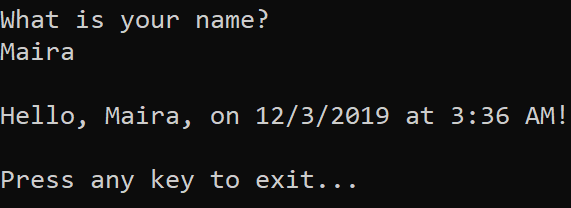
按任意鍵以關閉主控台視窗。
其他資源
下一步
在本教學課程中,您已建立 .NET 控制台應用程式。 在下一個教學課程中,您會對應用程式進行偵錯。
本教學課程會說明如何以 Visual Studio 2022 建立及執行 .NET 主控台應用程式。
必要條件
已安裝 .NET 桌面開發工作負載的 Visual Studio 2022 17.1 版或更新版本。 您選取此工作負載時,即會自動安裝 .NET 6 SDK。
如需詳細資訊,請參閱使用 Visual Studio 安裝 .NET SDK (部分機器翻譯)。
建立 應用程式
建立名為 "HelloWorld" 的 .NET 主控台應用程式專案。
啟動 Visual Studio 2022。
在開始頁面中,選擇 [建立新的專案]。
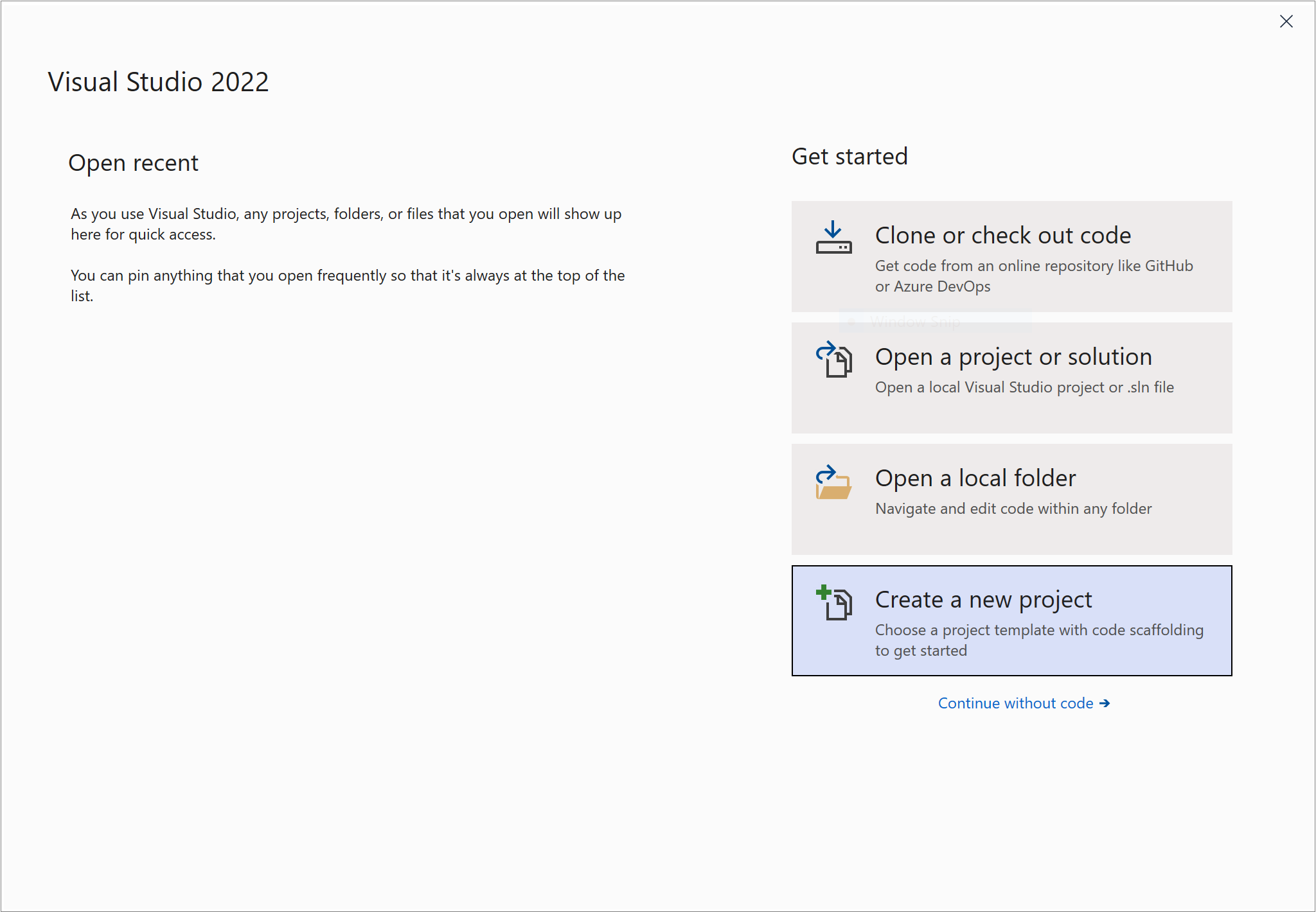
在 [建立新的專案] 頁面的搜尋方塊中,輸入主控台。 接著,從語言清單中選擇 [C#] 或 [Visual Basic],然後在平台清單中選擇 [所有平台]。 選擇 [主控台應用程式] 範本,然後選擇 [下一步]。
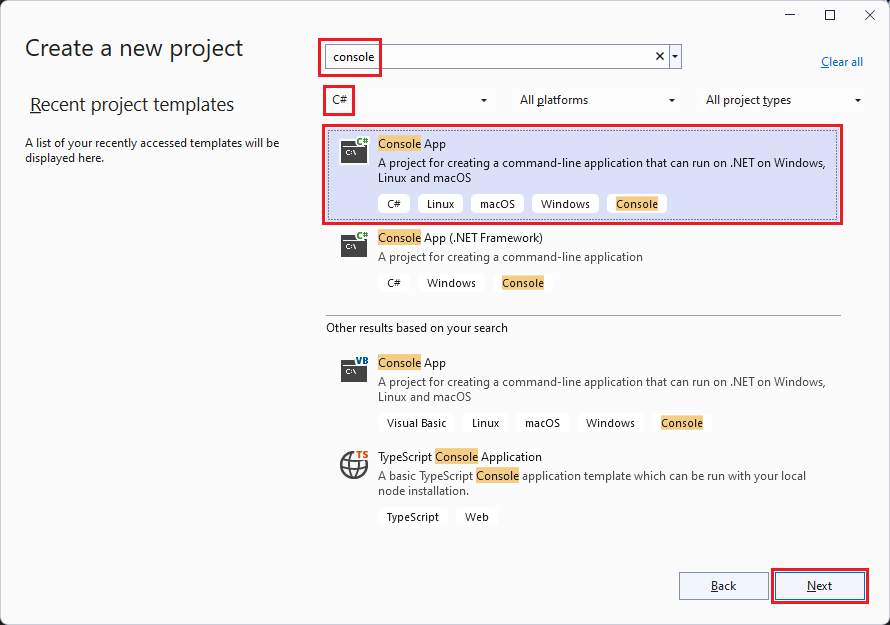
提示
若您並未看到 .NET 範本,表示您可能缺少必要的工作負載。 在 [找不到您要尋找的項目嗎?] 訊息下,選擇 [安裝更多工具與功能] 連結。 Visual Studio 安裝程式會隨即開啟。 請確定您已安裝 .NET 桌面開發工作負載。
在 [設定新的專案] 對話方塊中的 [專案名稱] 方塊輸入 HelloWorld。 接著,選擇 [下一步]。
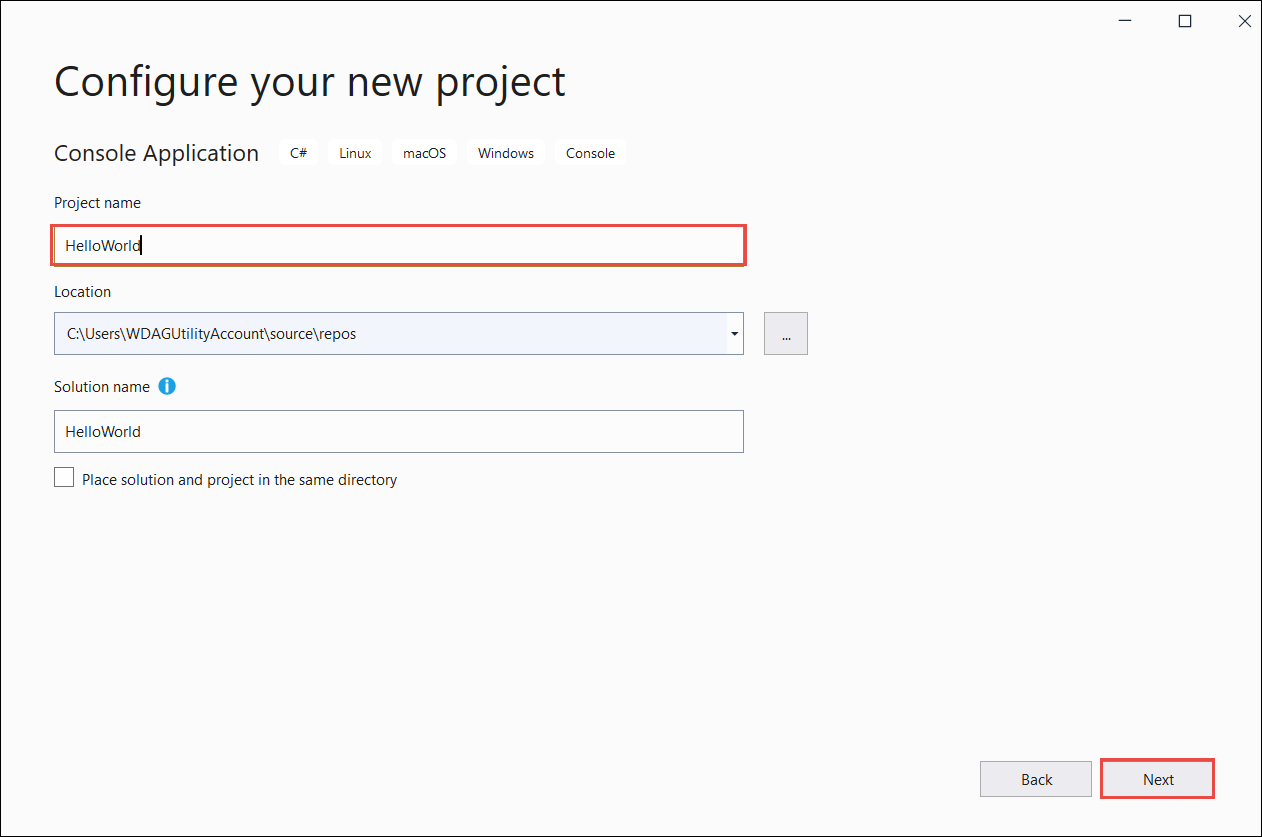
在 [其他資訊] 對話方塊中,選取 [.NET 6 (長期支援)],然後選取 [建立]。
範本會建立簡單的應用程式,可在主控台視窗中顯示 "Hello World"。 程式碼位於 Program.cs 或 Program.vb 檔案:
Console.WriteLine("Hello, World!");Imports System Module Program Sub Main(args As String()) Console.WriteLine("Hello World!") End Sub End Module若未顯示您想用的語言,請變更頁面頂端的語言選取器。
如果是 C#,此程式碼只會呼叫 Console.WriteLine(String) 方法並在主控台視窗中顯示 "Hello World!"。 使用下列程式碼取代 Program.cs 的內容:
namespace HelloWorld { class Program { static void Main(string[] args) { Console.WriteLine("Hello World!"); } } }' This step of the tutorial applies only to C#.此程式碼會定義
Program類別,其中包含單一方法Main,會將 String 陣列作為引數。Main是應用程式進入點,是執行階段在啟動應用程式時會自動呼叫的方法。 在應用程式啟動時所提供的所有命令列引數,都會在 args 陣列中提供。最新版的 C# 提供名為最上層陳述式的新功能,可讓您省略
Program類別與Main方法。 現有的 C# 程式大部分都不使用最上層陳述式,故本教學課程不會使用這項新功能。 不過 C# 第 10 版提供這項功能,您可按風格偏好選擇是否在您的程式中使用。
執行應用程式
按 Ctrl+F5 執行程式但不進行偵錯。
主控台視窗會隨即開啟,並在畫面中顯示 "Hello World!"。

按任意鍵以關閉主控台視窗。
增強應用程式
您可以增強應用程式,以提示使用者輸入名稱,並將該名稱與日期和時間一起顯示。
在 Program.cs 或 Program.vb 中,以下列程式碼取代
Main方法的內容,也就是呼叫Console.WriteLine的那一行:Console.WriteLine("What is your name?"); var name = Console.ReadLine(); var currentDate = DateTime.Now; Console.WriteLine($"{Environment.NewLine}Hello, {name}, on {currentDate:d} at {currentDate:t}!"); Console.Write($"{Environment.NewLine}Press any key to exit..."); Console.ReadKey(true);Console.WriteLine("What is your name?") Dim name = Console.ReadLine() Dim currentDate = DateTime.Now Console.WriteLine($"{Environment.NewLine}Hello, {name}, on {currentDate:d} at {currentDate:t}") Console.Write($"{Environment.NewLine}Press any key to exit...") Console.ReadKey(True)此程式碼會在主控台視窗中顯示提示,並等候到使用者輸入字串後按下 Enter 鍵為止。 程式碼會將此字串儲存在名為
name的變數中, 此程式碼也會擷取 DateTime.Now 屬性的值,其中包含目前的當地時間,並將它指派至名稱為currentDate的變數。 並在主控台視窗顯示這些值。 最後,程式碼會在主控台視窗中顯示提示,並呼叫 Console.ReadKey(Boolean) 方法,以等候使用者輸入。Environment.NewLine 是表示分行符號的方式,不受平台或語言影響。 其他表示方式還有 C# 中的
\n和 Visual Basic 中的vbCrLf。字串前的貨幣符號 (
$) 可讓您將變數名稱等運算式以大括號的方式放到字串中。 運算式的值會插入字串中,以取代運算式。 此語法稱為插補字串。按 Ctrl+F5 執行程式但不進行偵錯。
輸入名稱並按 Enter 鍵來回應提示。
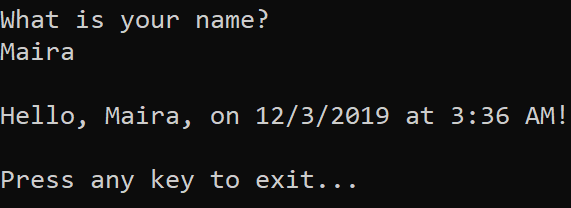
按任意鍵以關閉主控台視窗。
其他資源
下一步
在本教學課程中,您已建立 .NET 控制台應用程式。 在下一個教學課程中,您會對應用程式進行偵錯。
意見反應
即將登場:在 2024 年,我們將逐步淘汰 GitHub 問題作為內容的意見反應機制,並將它取代為新的意見反應系統。 如需詳細資訊,請參閱:https://aka.ms/ContentUserFeedback。
提交並檢視相關的意見反應
